Saisie des images – Honestech Claymation Studio 3.0 (Deluxe & Standard) Manuel d'utilisation
Page 23
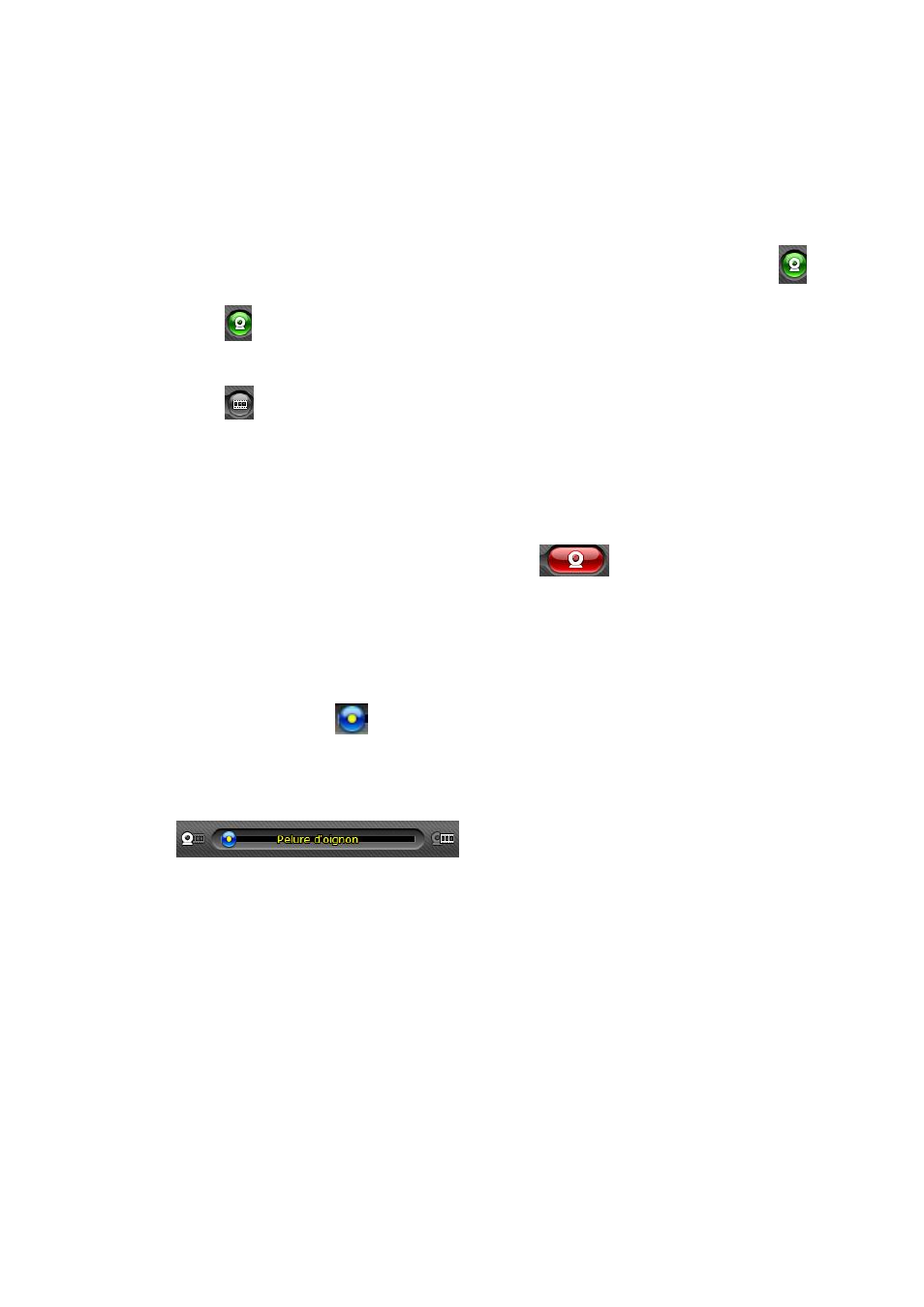
23.
Claymation Studio™ 2.0
5.3. Saisie des images
1.
Pour faire passer l’écran de visualisation dans le mode de saisie, cliquez sur
.
: Pour passer au mode de saisie
– l’écran de visualisation affichera
l’image provenant de la caméra.
: Pour passer au mode aperçu
– l’écran de visualisation affichera l’image
provenant du scénarimage.
2.
Placez votre sujet devant la caméra. Vous verrez votre sujet/objet sur l’écran de
visualisation.
3.
Pour saisir votre première image, cliquez sur
. Cette image sera ajoutée
à la fenêtre de scénarimage en tant que photogramme.
4.
Une fois votre premier photogramme saisi, déplacez légèrement votre sujet/objet et
saisissez votre nouveau photogramme.
5.
Déplacez le bouton
de la case de défilement de l’option transparence vers la
gauche ou vers la
droite afin de régler le niveau de transparence de l’image
précédente par rapport à la nouvelle image/nouveau photogramme.
La fonction «
pelure d’oignon » vous permet de superposer le
photogramme/la pose précédent(e) avec le photogramme actuel dans le
mode de transparence afin de vous aider à parfaire votre image pour la
saisie de votre prochain photogramme. Ceci vous sert de guide pour
votre animation.
6.
Continuez à déplacer légèrement votre sujet dans l’action tout en saisissant chaque
nouvelle pose à l
’aide de votre caméra. Ceci aura pour effet de créer l’illusion de
mouvement lorsque la série de photogrammes sera lue en séquence.